Conecta de forma sencilla accesorios Bluetooth en Windows 10: pulsando una tecla
Cómo conectar en Windows 10 un accesorio Bluetooth pulsando una tecla

Es posible que cada vez que tienes que conectar un accesorio Bluetooth en un ordenador con Windows 10, pienses que el proceso es más complejo de lo que debería. Si esto es así, vamos a mostrar cómo conseguirlo con sólo pulsar una tecla. Así de sencillo y rápido.
Esto es posible conseguirlo una vez que el equipo con el sistema operativo de Microsoft se ha sincronizado por primera vez con el accesorio en cuestión, ya que de esta forma el ordenador ya tiene todos los datos del dispositivo y la correspondiente dirección MAC para acceder de forma automática para hacer esto -algo que será lo que se aprovecha para dar uso a la conexión con una tecla que vamos a mostrar cómo conseguirla-. Por lo tanto, si el producto que deseas asociar no está conectado por primera vez, debes hacerlo de forma habitual.
Ahora lo primero que debes hacer es instalar una aplicación que permite ejecutar accione Bluetooth mediante el uso de la Línea de Comandos de Windows 10, un software que es gratuito y que se instala de forma habitual. El enlace de descarga es este, y simplemente debes pulsar dos veces en el ejecutable y dejar que se complete el proceso de forma habitual (en todas las preguntas que se haga, siempre de debe contestar de forma afirmativa). Hecho esto, llega el momento de comenzar con la configuración de forma concreta.
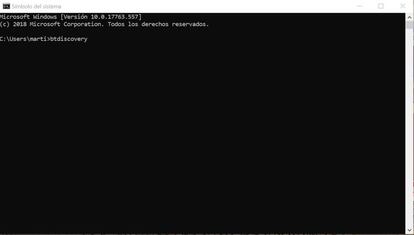
Siguientes pasos a realizar en Windows 10
Lo primero es abrir una línea de comandos en el equipo y escribir en ella lo siguiente: btdiscovery, lo que permite detectar todos los datos de los accesorios ya reconocidos en el equipo. En la pantalla aparecerá el listado en el que se ven las direcciones MAC y debes apuntar la que corresponde al accesorio que se conectará al pulsar una tecla (puedes copiarla también de forma habitual en Windows 10).
Ahora tienes que acceder a esta página web de Github y descargar el desarrollo que hay en ella, lo que no cuesta absolutamente nada. Guárdalos en el ordenador y utiliza el denominado mac.txt. Aquí es donde tienes que pegar la información anterior. Hecho esto, prácticamente has finalizado y que lo que te queda es dar uso a cualquier de los dos ficheros BAT o VBS para ver que se conecta y desconecta el accesorio de forma correcta -lo normal es que ambos sean efectivos-.
Si es así, simplemente tienes que cerrar un acceso directo al que funciona y, en este, dar uso al método abreviado de teclado para establecer la tecla (o combinación de estas) para que se conecte el accesorio Bluetooth al ordenador con Windows 10. Ahora sí, has finalizado por completo.

